win10係統用戶在收到推送後就進行更新,但是更新完win10係統後用戶發現一個問題,就是網速明顯變慢了。那麼win10更新後網速為什麼變慢?又該怎麼解決網速變慢的故障?大家可以參考以下教程。
win10更新後網速變慢的解決方法:
1、在桌麵上使用win+r打開運行窗口,輸入gpedit.msc命令,如下圖所示:
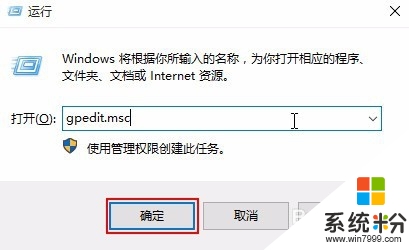
2、在打開的組策略窗口中,在左側窗口點擊“Windows設置”,然後在右側窗口找到“基於策略的Qos”,如下圖所示:
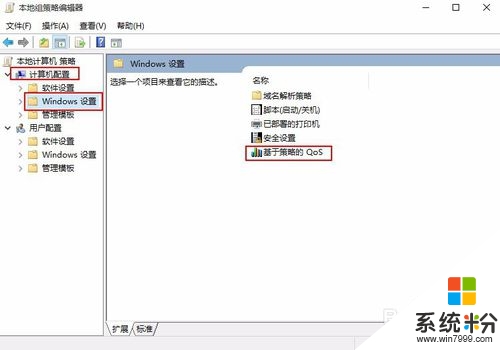
3、右鍵點擊“基於策略的Qos”,選擇“高級Qos設置”,如下圖所示:
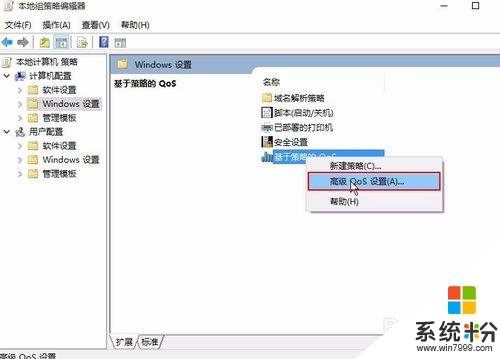
4、在打開的高級Qos設置窗口中,勾選“指定入站TCP吞吐量級別(S)”,點擊確定,如下圖所示:
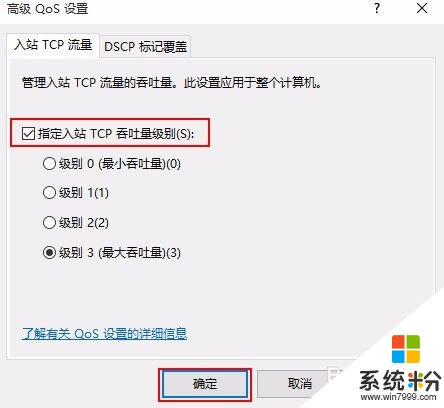
5、如果你也遇到更新win10後網速變慢了就可以參照上麵方法進行設置,希望此教程可以給大家帶來更多的幫助。
win10相關教程